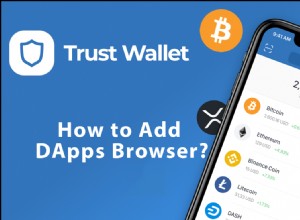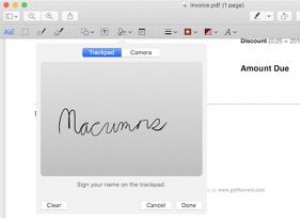تشتهر Apple بلوائحها الصارمة لتوفير أفضل أمان لكل عميل من عملائها. في الواقع ، تشتهر أجهزة Apple والمتصفحات والتطبيقات وما شابه ذلك بأفضل مقاييس الأمان الخاصة بها. لدى Apple أيضًا إرشادات معينة بشأن iTunes ، وهو متجر تطبيقات Apple.
لاستخدام خدماتها ومنتجاتها ، يجب عليك التحقق من صحة حسابك. باستخدام iTunes ، يمكنك شراء تطبيقات جديدة ، والاستماع إلى مساراتك المفضلة ، وشراء iBooks ، ومشاهدة الأفلام ، وإعادة تنزيل المشتريات السابقة وما إلى ذلك. بمجرد التحقق من صحتها والتحقق منها ، تحتاج إلى ترخيص أجهزة Apple أو أي جهاز تريد من خلاله الوصول إلى iTunes.
يمكنك تفويض أجهزة iPhone و iPad و iPod وأجهزة الكمبيوتر الشخصية وأجهزة MAC على iTunes ، ولكن بعد ذلك ، تقوم Apple بتقييدها حتى 10 أجهزة و 5 أجهزة كمبيوتر إجمالاً. يُقال أنه بمجرد وصولك إلى حدود "ترخيص الأجهزة" ، لا يُسمح لك بإضافة أي شيء بعد الآن. من الواضح أن هذا يعني أنه إذا كنت ترغب في تسجيل جهاز آخر ، فأنت بحاجة إلى إلغاء تفويض واحد.
يجب أن تعرف كيفية إلغاء ترخيص iPhone أو iPad المرتبط بحساب iTunes الخاص بك من أجل إضافة حساب جديد أو في الحالات الأسوأ للقيام بذلك إذا فقدت جهازك وتريد منع إساءة استخدامه. نحن هنا مع خطوات بسيطة يمكن أن تساعدك في إزالة جهاز مصرح به من حساب iTunes الخاص بك.
الخطوة الأولى: افتح iTunes على MAC أو Windows.
الخطوة الثانية: في الزاوية العلوية اليمنى من الواجهة ، ترى اسمك. اضغط عليها.
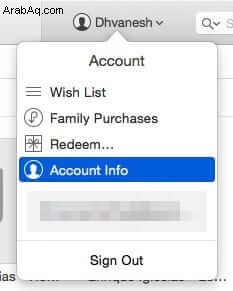
الخطوة الثالثة: في القائمة ، انقر على معلومات الحساب "
الخطوة الرابعة: عندما يطلب منك إدخال كلمة مرور iTunes الخاصة بك ، قم بذلك.
الخطوة الخامسة: عند إدخال كلمة المرور ، سيتم تحميل حسابك. انقر فوق إدارة الأجهزة ". يوجد هذا ضمن قسم iTunes في السحابة.
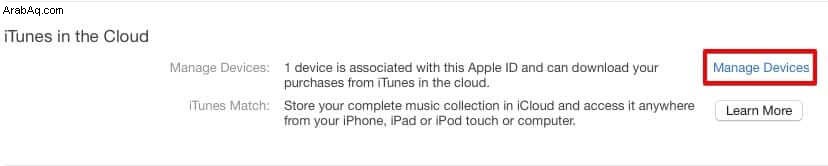
الخطوة 6: يمنحك قائمة بالأجهزة المصرح بها. انقر فوق " إزالة "بجوار الجهاز الذي تريد إلغاء تفويضه.
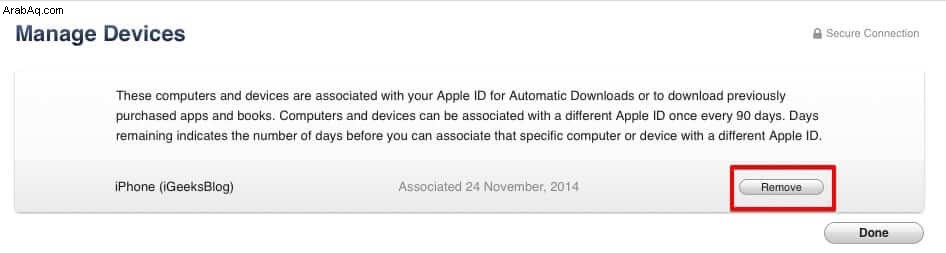
بمجرد الانتهاء من ذلك ، سيتم إزالة جهازك أو حذفه. هذا يضمن أن هذا الجهاز ليس لديه اتصال أو وصول إلى حساب iTunes الخاص بك بعد الآن. يمكنك بعد ذلك إضافة جهاز أو جهاز إلى حساب iTunes الخاص بك متى شئت. لكن تذكر الحد الذي تضعه لك Apple.